魅蓝E后台程序怎么关闭
发布时间:2016-11-08 来源:查字典编辑
摘要:魅蓝E关闭后台程序操作步骤:1、在魅蓝E解锁亮屏的任意界面,从底部向上滑动屏幕,之后就可以呼出魅蓝E的卡片上多任务管理界面,如果要关闭后台程...
魅蓝E关闭后台程序操作步骤:
1、在魅蓝E解锁亮屏的任意界面,从底部向上滑动屏幕,之后就可以呼出魅蓝E的卡片上多任务管理界面,如果要关闭后台程序,只要用手指选择需要关闭的后台程序略缩图,向左或者向右滑动就可以关闭了,如图所示。
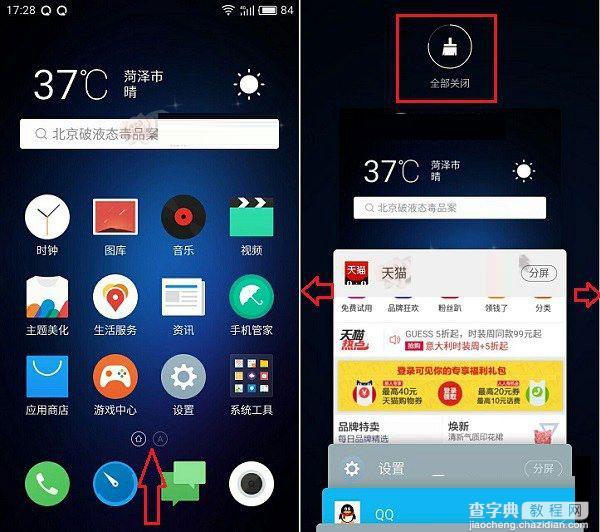 2、另外后台打开的程序太多,想要快速关闭,还可以点击卡片式多任务管理程序界面顶部的「全部关闭」,如图所示。
2、另外后台打开的程序太多,想要快速关闭,还可以点击卡片式多任务管理程序界面顶部的「全部关闭」,如图所示。
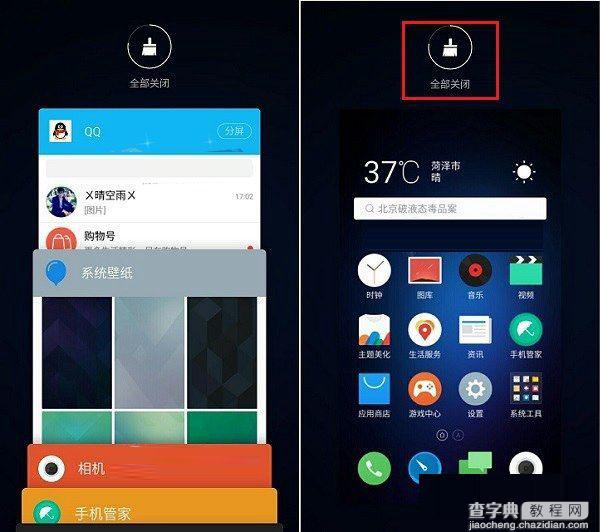 魅蓝E关闭后台程序与iPhone有些类似,只要打开多任务管理界面,然后通过选择需要关闭的后台应用程序缩略图,左滑或右滑就可以关闭了。
魅蓝E关闭后台程序与iPhone有些类似,只要打开多任务管理界面,然后通过选择需要关闭的后台应用程序缩略图,左滑或右滑就可以关闭了。
如果觉得每次都要手动后台程序比较麻烦,还可以设置开启魅蓝E的自动清理功能 ,操作方法见下页。
魅蓝E怎么自动清理 魅蓝E自动清理与提醒设置教程
魅蓝E运行的是基于Yunos 5.1深度定制的Flym系统,体验上还是不错的。如果觉得魅蓝E每次都要手动后台程序比较麻烦,还可以设置开启魅蓝E的自动清理功能。以下是魅蓝E自动清理操作方法。
1、首先在魅蓝E主界面找到手机自带的「手机管家」工具,并点击打开,如图所示。
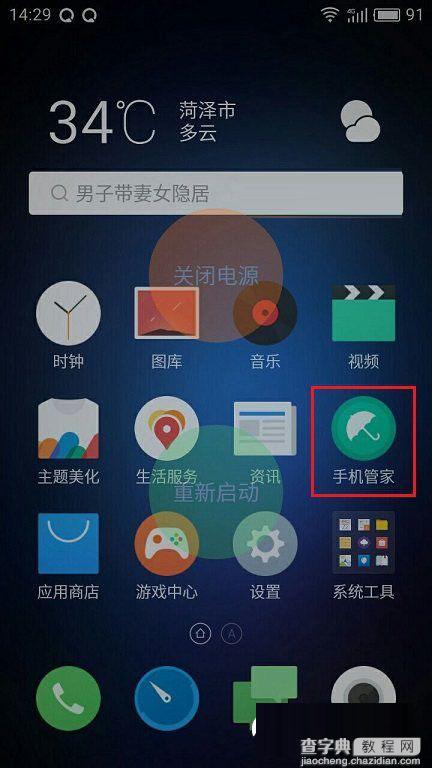 2、然后继续点击进入「垃圾清理」功能,之后再点击右上角的「设置」图标,打开垃圾清理设置,如图所示。
2、然后继续点击进入「垃圾清理」功能,之后再点击右上角的「设置」图标,打开垃圾清理设置,如图所示。
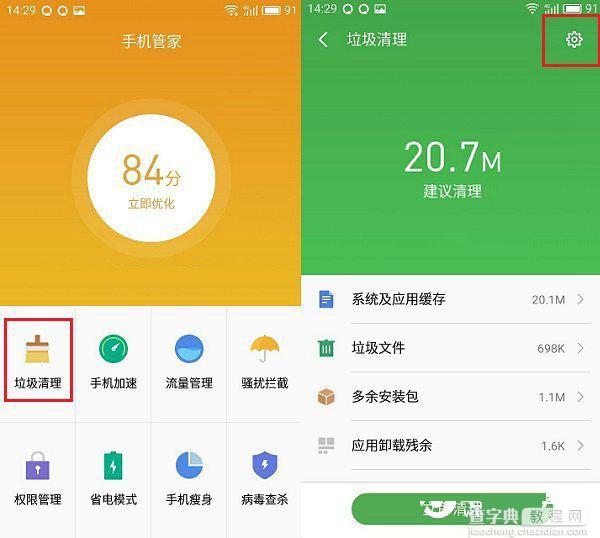 3、最后再将「自动清理与提醒」功能开启,此外下方还可以设置自动清理的时间、清理间隔、处理方式等等,大家可以根据自己的喜好,灵活设置好自动清理时间、提醒与处理方式,如图。
3、最后再将「自动清理与提醒」功能开启,此外下方还可以设置自动清理的时间、清理间隔、处理方式等等,大家可以根据自己的喜好,灵活设置好自动清理时间、提醒与处理方式,如图。
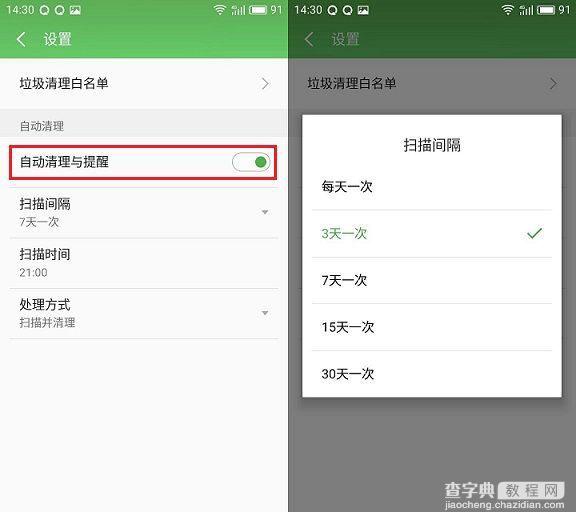 完成以上三步设置后,魅蓝E今后会根据您的设置,实现自动清理垃圾与关闭没有用到的后台应用程序,这样再也不用担心后台应用程序打开过多,影响流畅度了。
完成以上三步设置后,魅蓝E今后会根据您的设置,实现自动清理垃圾与关闭没有用到的后台应用程序,这样再也不用担心后台应用程序打开过多,影响流畅度了。


